windows10开机声音怎么设置 win10电脑开机怎么设置声音
更新时间:2023-06-20 09:51:43作者:xiaoliu
windows10开机声音怎么设置,在日常使用电脑的过程中,开机声音相信对于大家来说都是一个非常熟悉的存在。不同于其他系统,Windows 10在默认情况下是没有开机声音的。那么为什么不在电脑开机时播放一段激动人心的音乐或是略带温馨的提示声呢?接下来我们将会介绍如何设置Windows 10的开机启动声音。
win10电脑开机怎么设置声音
操作方法:
1.打开电脑进入系统后,右键点击扬声器的图标。
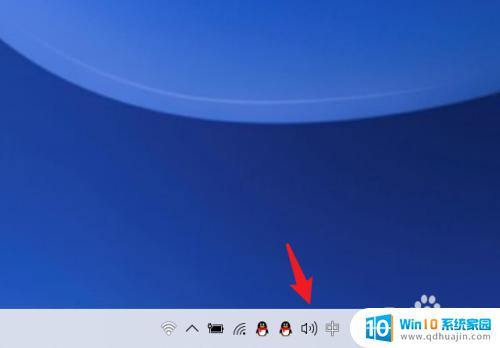
2.点击后,选择上方的打开声音设置的选项。
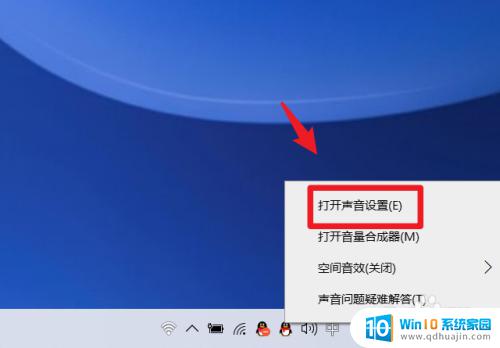
3.点击后,选择左侧的声音控制面板的选项。

4.进入后,点击上方的声音选项进行切换。
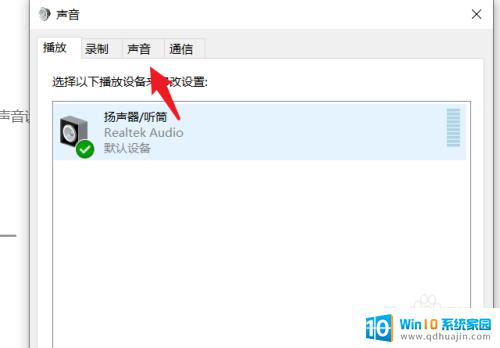
5.切换后,勾选播放Windows启动声音的选项。

6.勾选后,点击window更改主题。选择需要设置的声音,点击确定即可。

因此,想要为你的Windows 10电脑设置一个特定的开机声音是相当容易的。只需按照上述简单步骤,即可轻松完成。记住,选择一个让你愉悦的声音,使你可以享受到每次开机带来的惊喜和兴奋感!





